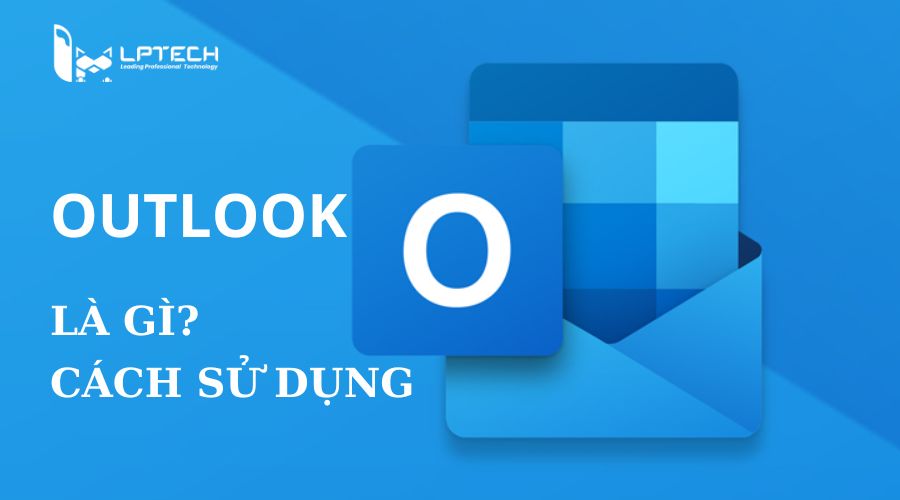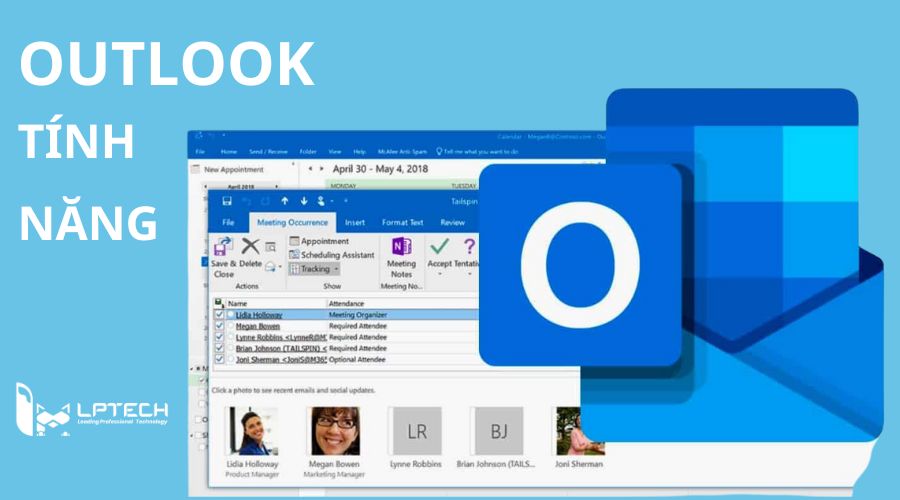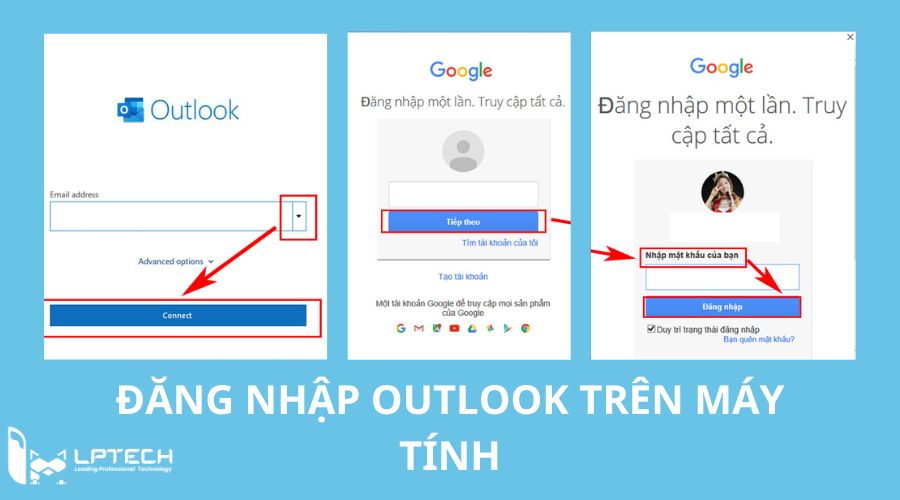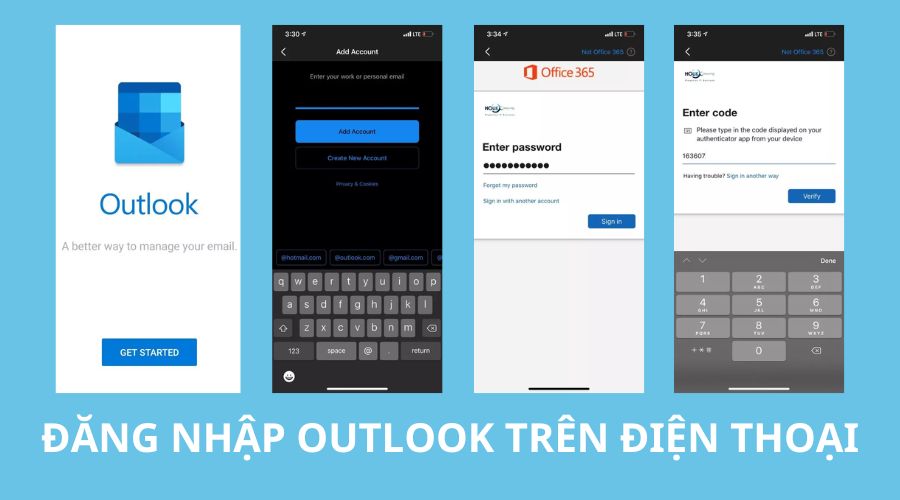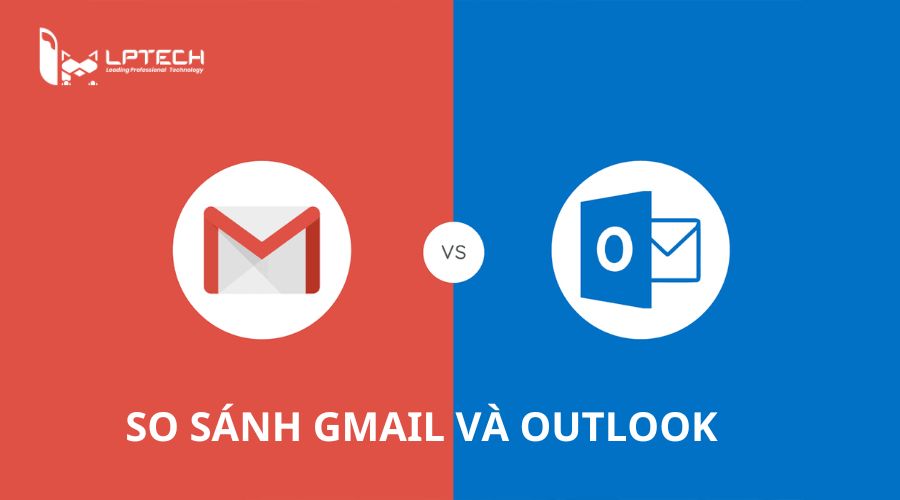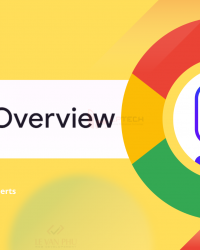Ngoài Gmail của Google, Outlook của Microsoft cũng là một ứng dụng gửi và nhận thư điện tử được sử dụng phổ biến nhất hiện nay. Đây là công cụ giao tiếp quan trọng để hỗ trợ quá trình học tập và làm việc. Vậy Outlook là gì? Làm sao để sử dụng ứng dụng này? Tất tần tật sẽ có ở bài viết dưới đây của LPTech. Cùng tìm hiểu nhé!
Outlook là gì?
Outlook nằm trong bộ ứng dụng văn phòng Microsoft Office, đây là một ứng dụng được phát triển bởi Microsoft, có tên đầy đủ là Microsoft Outlook.
Outlook email được ra đời nhằm hỗ trợ người dùng quản lý email đa nền tảng, từ điện thoại đến các thiết bị máy tính, iPad. Ngoài tính năng gửi và nhận thư điện tử, Outlook còn có thể tích hợp cả danh bạ đồng nghiệp, lịch làm việc, các ghi chú và lưu trữ các tệp trong quá trình làm việc.
Cách sử dụng Outlook khá đơn giản, do đó, nó trở thành ứng dụng phổ biến ở mọi đối tượng. Người đi làm, đi học hay những người dùng email để liên lạc với bạn bè, gia đình đều có thể sử dụng Outlook dễ dàng. Outlook hiện được sử dụng phổ biến ở các tổ chức cơ quan, công ty để trao đổi dữ liệu và giao tiếp qua lại với nhau.
Tính năng nổi bật của Microsoft Outlook
Outlook cũng đang làm một trong những ứng dụng gửi thư điện tử phổ biến nhất hiện nay bởi nó có những ưu điểm vượt trội như:
Tốc độ truy cập nhanh
Outlook được lựa chọn sử dụng trong các công ty, doanh nghiệp bởi khả năng truy cập với tốc độ nhanh. Việc soạn thảo, gửi và nhận thư đều được thực hiện nhanh chóng, tối ưu và tiết kiệm thời gian cho người dùng. Bên cạnh đó, Outlook còn kết hợp với OneDrive để bạn có thể gửi email với dung lượng lớn nhanh hơn.
Bảo mật tốt và chặn thư spam
Outlook có một tính năng tuyệt vời đó là khả năng chống bảo mật tốt và chặn tuyệt đối các email được đánh giá là spam. Nếu email của bạn nhận được thư từ một địa chỉ đáng ngờ, Outlook sẽ chặn hoàn toàn email này, giúp cho hộp thư đến của bạn luôn gọn gàng.
Ngoài ra, Outlook còn có tính năng tạo các địa chỉ email dùng 1 lần, giúp bảo mật tài khoản của bạn tốt hơn.
Dung lượng lưu trữ không giới hạn
Dung lượng lưu trữ trong Outlook là không giới hạn. Khi có một email được gửi hoặc nhận, chúng sẽ được Outlook sắp xếp theo thời gian, dung lượng,... để lưu trữ.
Liên kết với nhiều trang mạng xã hội khác nhau
Outlook có thể kết nối với nhiều nền tảng mạng xã hội khác nhau như Linkedln, Facebook hay Twitter,... Nhờ vào đó, bạn có thể dễ dàng cùng nhau chia sẻ các nội dung thú vị, quan trọng với bạn bè.
Thông báo khi bạn gửi email mà chưa đính kèm tệp
Lỗi quên đính kèm tệp trong email khi gửi là một lỗi thường hay gặp khi bạn đang gấp hoặc quá bận rộn. Quên đính kèm email khiến người nhận không có đủ thông tin và bạn phải gửi lại email một lần nữa, gây tốn thêm thời gian.
Với Outlook, ứng dụng này sẽ ngăn chặn bạn gửi email khi chưa đính kèm tệp và hiển thị thông báo đến bạn khi bạn nhấn nút gửi. Tính năng này giúp bạn không còn mắc phải lỗi gửi thiếu tệp đính kèm trong email nữa.
Gửi thông báo các thư quan trọng
Outlook có tính năng là Cảnh cáo mục mới gửi thông báo cho bạn khi có email mới được gửi đến hộp thư của bạn. Khi bật tính năng gửi thông báo sẽ giúp bạn tránh bị bỏ lỡ các email quan trọng.
Có thể mở nhiều cửa sổ cùng lúc
Với Outlook, bạn có thể mở nhiều cửa sổ làm việc cùng lúc. Đây là một tính năng khá thú vị, nó giúp bạn có thể cùng lúc thao tác trên nhiều tính năng của Outlook mà không cần chuyển tab qua lại gây mất thời gian.
Các phiên bản của Outlook
Từ lúc được ra mắt đến nay, Outlook đã cho ra mắt gần 15 phiên bản với những tính năng ngày càng được nâng cấp hơn để mang đến trải nghiệm tốt nhất cho người dùng.
Dưới đây là các phiên bản của Outlook:
- Phiên bản Outlook for MS-DOS, được ra mắt kèm với Exchange Server 5.5.
- Phiên bản Outlook for Windows 3.1, được ra mắt kèm với Exchange Server 5.5.
- Phiên bản Outlook for Macintosh, cùng được ra mắt kèm với Exchange Server 5.5.
- Phiên bản Outlook 97 8.0, được ra mắt vào ngày 16/1/1997, nằm trong bộ Office 97 của Microsoft và ra mắt kèm với Exchange 5.5.
- Phiên bản Outlook 98 8.5, được ra mắt vào ngày 21/6/1998. Phiên bản này phân phối sách và các tạp chí để đáp ứng những tiêu chuẩn internet mới nhất như HTML. Outlook 98 được thiết lập dựa trên Active Setup cùng với cài đặt Internet Explorer 4.
- Phiên bản Outlook 2000 9.0 được ra mắt ngày 7/6/1999, nó thuộc bộ Office 2000 và cùng kèm với Exchange 2000 Server.
- Phiên bản Outlook 2002 10, được ra mắt ngày 21/5/2001, nằm trong bộ Office XP.
- Phiên bản Outlook 2003 11, được ra mắt ngày 21/10/2003, nằm trong bộ Office 2003 (bản Standard cho học sinh và giáo viên).
- Phiên bản Outlook 2007 12, được ra mắt ngày 30/11/2006, nằm trong bộ Office 2007, ngoại trừ phiên bản Home and Student.
- Phiên bản Outlook 2008 for Mac 12, được ra mắt ngày 15/1/2008, bao gồm trong bộ Office for Mac 2008 Home and Business.
- Phiên bản Outlook 2010 14, được ra mắt ngày 15/4/2010, bao gồm các phiên bản là: Home and Business, Professional, Standard và Professional Plus.
- Phiên bản Outlook 2011 for Mac 14, được ra mắt ngày 26/10/2010, nằm trong bộ Office for Mac 2011 Home and Business.
- Phiên bản Outlook 2013 15, được ra mắt ngày 29/1/2013, nằm trong bộ Office 2013, ngoại trừ bản Home & Student.
Phiên bản mới nhất hiện nay của Outlook được cập nhật và giới thiệu vào năm 2013. Phiên bản này được cải thiện, phát huy và khắc phục những điểm chưa được tối ưu của các phiên bản trước đó.
Outlook 2013 được tích hợp thêm tính năng phiên dịch tự động. Ví dụ, nếu đối tác của bạn thêm vào lịch làm việc nội dung bằng tiếng Pháp, Outlook sẽ dịch ra tiếng Việt (theo cài đặt ngôn ngữ của bạn) để bạn dễ dàng theo dõi. Bên cạnh đó, phiên bản này còn được đánh giá cao bởi tính ổn định khi bạn gửi và nhận mail từ Outlook.
Cách sử dụng phần mềm Outlook
Sau khi đã đăng ký tài khoản Outlook, bạn có thể đăng nhập để sử dụng Outlook theo hướng dẫn sau:
Cách đăng nhập Outlook trên máy tính
Cách đăng nhập email trên Outlook cũng rất đơn giản, bạn hãy thực hiện các bước sau:
- Bước 1: Bạn hãy tải xuống ứng dụng Mail and Calendar cho máy tính.
- Bước 2: Sau khi đã tải xuống thành công, ở đây sẽ có các ứng dụng để bạn lựa chọn cách đăng nhập. Khi đó, bạn hãy chọn Outlook để đăng nhập tài khoản.
- Bước 3: Khi xuất hiện khung đăng nhập, bạn hãy nhập địa chỉ email và mật khẩu vào từng ô tương ứng.
- Bước 4: Nhấn Next để hoàn tất đăng nhập tài khoản Outlook trên máy tính.
Cách đăng nhập Outlook trên điện thoại
Để đăng nhập sử dụng Outlook trên điện thoại, bạn thực hiện theo các bước sau:
- Bước 1: Bạn tải ứng dụng Outlook và khởi động Outlook trên điện thoại của mình.
- Bước 2: Sau khi ứng dụng được khởi đồng, bạn hãy nhấn vào Get Started để bắt đầu quá trình đăng nhập Outlook.
- Bước 3: Bạn nhập địa chỉ email mà bạn dùng để liên kết tài khoản với Office 365, sau đó nhấn Add Account.
- Bước 4: Nhập mật khẩu mà bạn đã khởi tạo cho tài khoản.
- Bước 5: Nếu Outlook có yêu cầu bạn nhập mã xác minh code 2FA thì hãy báo công ty bật và cấp mã 2FA cho bạn. Dòng mã code 2FA có thể được gửi đến qua tin nhắn, cuộc gọi,... Sau khi nhận mã, bạn nhập mã vào ô và nhấn Verify để đăng nhập.
Nếu Outlook không yêu cầu nhập Verify thì bạn cứ đăng nhập như bình thường.
Cách đăng nhập Outlook trên web
Bạn có thể đăng nhập Outlook trên web theo các bước sau:
- Bước 1: Truy cập vào trang web của Outlook: Tại đây
- Bước 2: Bạn nhập địa chỉ email và mật khẩu vào khung đăng nhập mà Outlook yêu cầu.
- Bước 3: Nhấn Tiếp theo là hoàn tất đăng nhập.
So sánh Outlook và Gmail
Đều là 2 ứng dụng dùng để quản lý email, gửi và nhận thư điện tử, do đó Outlook và Gmail thường được mang ra so sánh. Hãy cùng LPTech tìm hiểu các điểm khác biệt của 2 ứng dụng gửi email này:
Giao diện
Giao diện của Outlook được đánh giá là có phần nghiêm túc và mang hơi hướng công sở hơn. Đây cũng là lý do mà Outlook được nhiều công ty, doanh nghiệp ưu tiên sử dụng hơn. Mặc dù các thao tác phải thực hiện cũng khá nhiều, tuy nhiên bố cục các phần trình bày sẽ chỉn chu và gọn gàng hơn.
Với Gmail, giao diện lại thân thiện và dễ sử dụng hơn. Không chỉ dùng để trao đổi công việc, học tập, Gmail còn có thể dùng để trao đổi thông tin, trò chuyện qua lại với bạn bè, gia đình.
Tính năng
Outlook và Gmail đều là 2 ứng dụng nhận và gửi thư điện tử được sử dụng phổ biến nhất hiện nay. Hai ứng dụng này đều được đánh giá tốt về tính năng và có thể hỗ trợ sử dụng trên đa nền tảng như Android, iOS, PC, Windows,... Tuy nhiên, Outlook được đánh giá cao hơn một chút khi sử dụng trong công sở vì có thêm tính năng tích hợp lịch trình công việc, mẫu email tham khảo và tạo chữ kỹ riêng cho mỗi địa chỉ email.
Bảo mật
Cả Outlook và Gmail đều được tích hợp tính năng cải thiện độ bảo mật, để giữ an toàn cho dữ liệu của người dùng, cả 2 ứng dụng đều mang đến trải nghiệm tốt cho người dùng. Riêng Outlook còn có thêm tính năng thống kê các số liệu trong email của bạn để bạn dễ dàng quản lý email của mình.
Outlook hiện đang là một ứng dụng trao đổi, gửi và nhận thư điện tử uy tín, nhanh chóng và có nhiều tính năng hiện đại. Hy vọng qua bài viết trên đây, bạn đã có thể biết rõ hơn về phần mềm Outlook và cách sử dụng Outlook một cách hiệu quả. Chúc bạn sử dụng thành công!
Thông tin liên hệ
Nếu bạn có thắc mắc gì, có thể gửi yêu cầu cho chúng tôi, và chúng tôi sẽ liên lạc lại với bạn sớm nhất có thể .
Công ty TNHH TMĐT Công nghệ LP
Giấy phép kinh doanh số 0315561312/GP bởi Sở Kế Hoạch và Đầu Tư TP. Hồ Chí Minh.
Văn phòng: Lầu 4, Toà nhà Lê Trí, 164 Phan Văn Trị, phường Bình Thạnh, TP. HCM.
Hotline: 0338 586 864
Mail: sales@lptech.asia
Zalo OA:LP Tech Zalo Official
Zalo Sales:033 85 86 86 64 (Sales)